
Для получения доступа ко всем функциям смартфона пользователь вынужден создавать не одну учетную запись. Так, на любом устройстве с операционной системой Android нужно регистрировать Google-аккаунт, чтобы, в частности, получить возможность скачивать приложения через Play Маркет. Одновременно с этим владельцам устройств южнокорейской марки Samsung требуется создать «Самсунг-аккаунт» на телефоне Андроиде.
Что дает аккаунт Samsung

Samsung Account – это учетная запись, объединяющая доступ к фирменным сервисам «Самсунг». В их числе:
- номера в телефонной книге;
- события и задачи календаря;
- заметки;
- история браузера;
- Samsung Pay и данные других приложений корейской компании.
Еще профиль «Самсунг» позволяет упростить процесс восстановления доступа к смартфону в случае его потери, а также в ситуациях, когда пользователь забывает пароль.
Разблокировка Samsung Account. Android 10 и не только.
На заметку. Аккаунт Samsung можно создать на любом устройстве вне зависимости от производителя.
В целом, Samsung Account копирует функционал Гугл-аккаунта. Пользователю тоже предоставляется доступ к широкому перечню сервисов, а отличие заключается лишь в их количестве. Словом, если вы хотите погрузиться в экосистему «Самсунг», то создавайте Samsung Account. Если же вам достаточно тех возможностей, которые дает Google, не обременяйте себя очередным процессом регистрации. Пользоваться Андроид-смартфоном можно и без профиля «Самсунг».

Как создать учетную запись?
Прежде чем войти в профиль, его необходимо создать. На смартфонах Samsung пользователю предлагается зарегистрировать аккаунт сразу после первого включения устройства. Если вы этого не сделали или, например, пользуетесь гаджетом другой марки, для регистрации профиля понадобится:
- Открыть настройки телефона.
- Перейти в раздел «Учетные записи» (также может называться «Аккаунты» и скрываться во вкладке «Облако и учетные записи»).
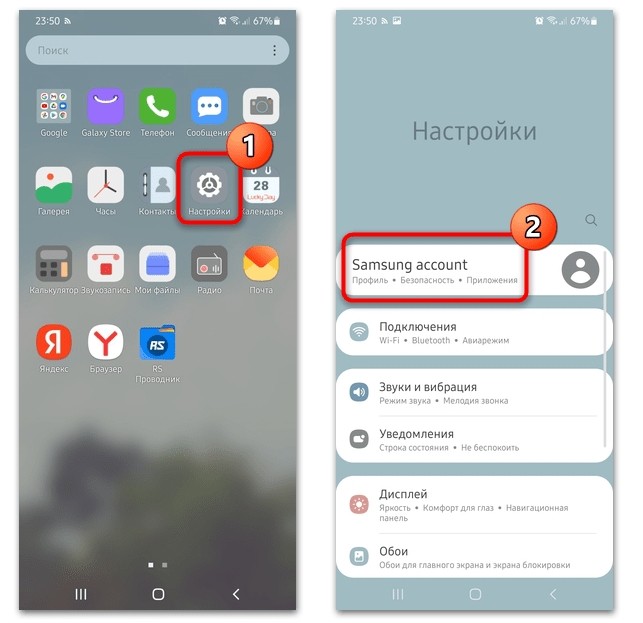
- Нажать кнопку «Добавить аккаунт».
- Выбрать «Samsung Account».
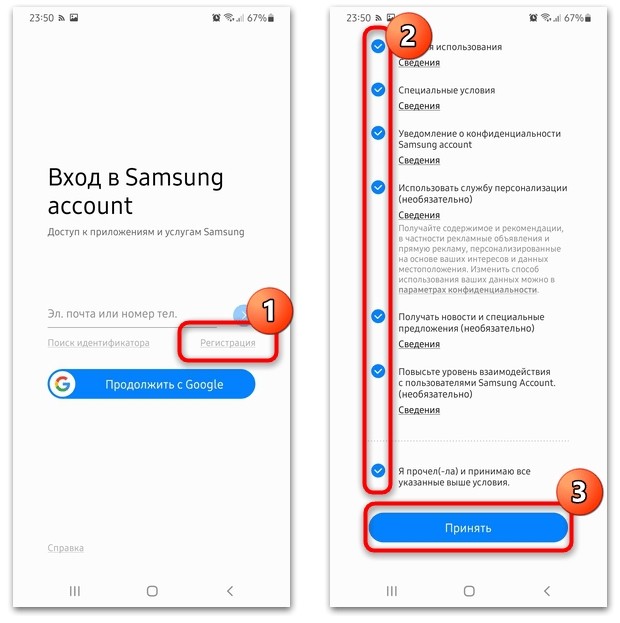
- Будет предложено несколько вариантов авторизации. Если аккаунта нет – выбирайте «Создать учетную запись».

- Заполните небольшую анкету, включающую в себя адрес электронной почты (выступает в качестве логина), ФИО, дату рождения и пароль.
- Нажмите кнопку «Далее».
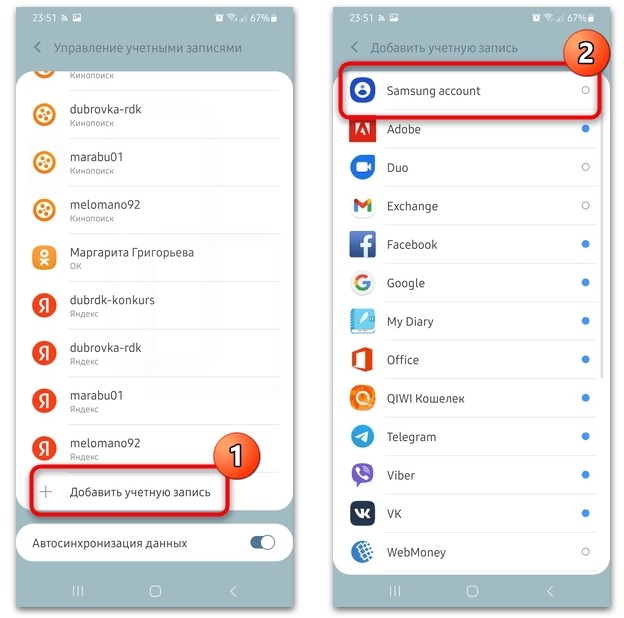
- Подтвердите согласие на обработку персональных данных и нажмите кнопку «Принять».
На этом регистрация не заканчивается. Далее нужно открыть почтовый ящик, который был указан в процессе создания УЗ. Здесь вы увидите письмо, содержащее в себе ссылку для подтверждения. Перейдите по ней, чтобы завершить создание профиля. Теперь вы можете авторизоваться под аккаунтом «Самсунг», выполнив шаги 1-4 из предыдущей инструкции.
Но вместо регистрации нужно нажать кнопку «Войти», а затем ввести логин и пароль.
Также обзавестись аккаунтом можно на компьютере. Операция выполняется следующим образом:
- Откройте страницу https://help.content.samsung.com/csweb/main/main.do через веб-обозреватель.
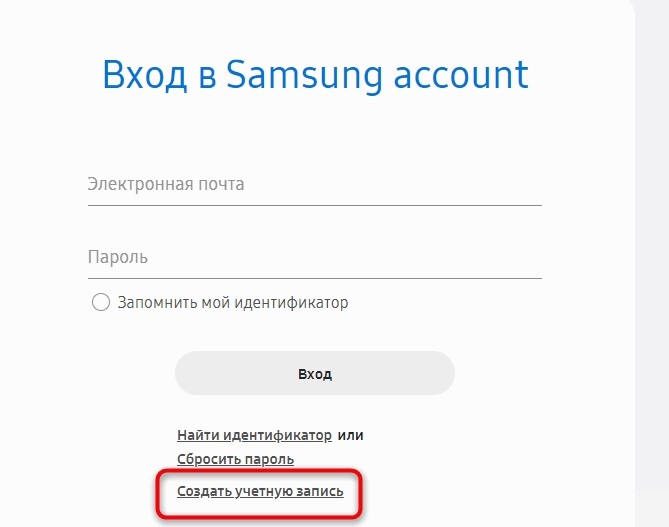
- Выберите «Samsung Account».
- Нажмите «Войти», а затем – «Создать учетную запись».

- Введите адрес электронной почты и другие данные, а также придумайте пароль.
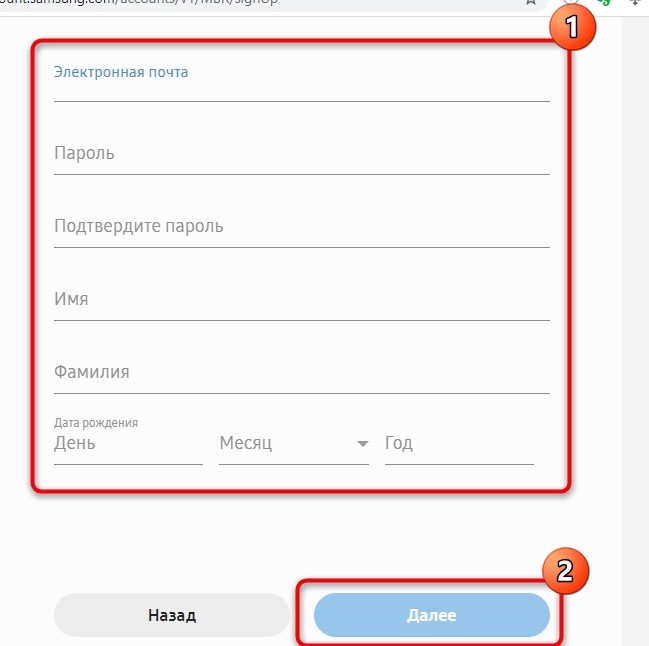
- Завершите процесс регистрации, подтвердив создание профиля через ответное письмо.
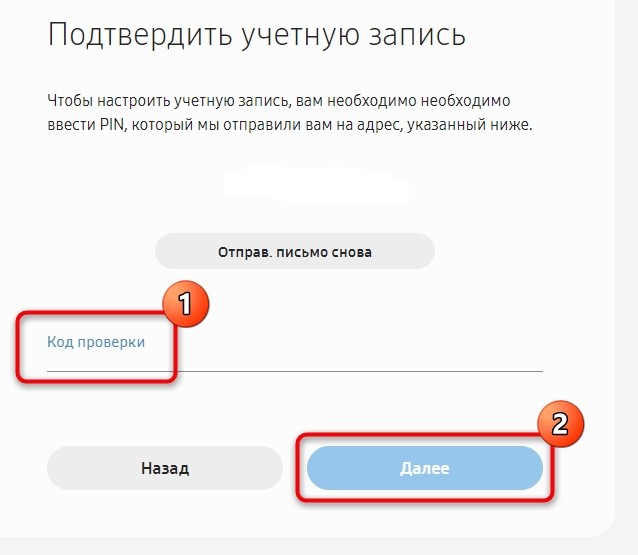
В дальнейшем пользоваться УЗ можно будет на любом устройстве вне зависимости от типа и производителя гаджета. Обязательно сохраните данные профиля, включающие в себя логин и пароль. Также рекомендуется дополнительно активировать двухфакторную аутентификацию, привязав учетку к номеру телефона. Это не только поможет защитить УЗ, но и позволит быстрее восстановить доступ в случае потери пароля.
В каких случаях и как поменять?
При необходимости вы можете изменить данные учетной записи «Самсунг». Сделать это можно как на телефоне, так и на компьютере. Для выполнения операции понадобится пройти авторизацию, а затем перейти в настройки. Далее вам будет доступно изменение пароля, ФИО, даты рождения и других данных, которые указывались при регистрации.
Также у пользователя есть возможность замены учетки. То есть он может выйти из текущего профиля «Самсунг», а затем авторизоваться в новом. Для этого понадобится:
- Открыть настройки устройства.
- Перейти в раздел с аккаунтами.
- Выбрать «Samsung Account».
- Открыть настройки профиля через кнопку в виде трех точек.
- Нажать кнопку «Удалить».
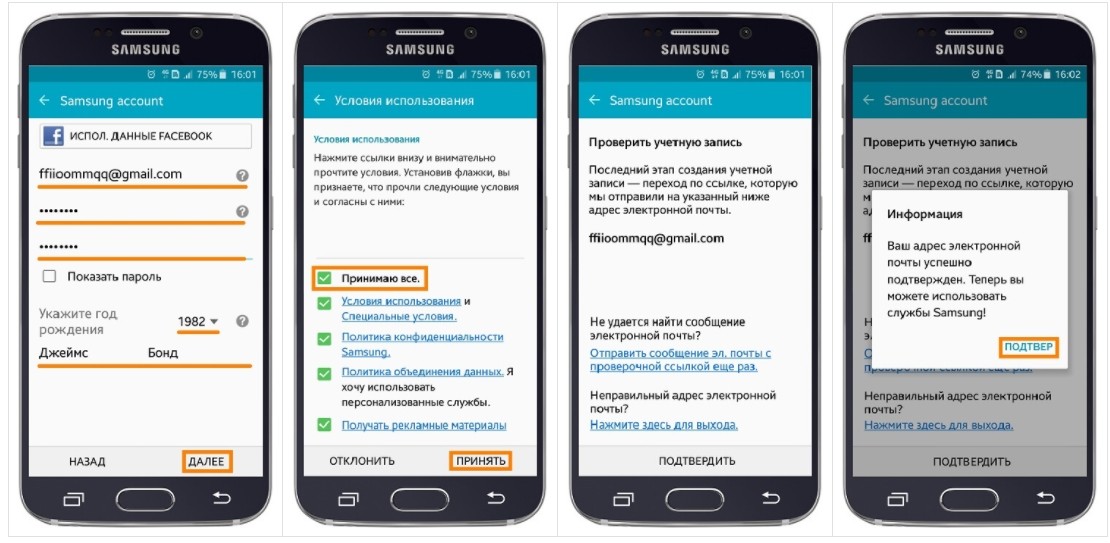
Обратите внимание, что аккаунт будет удален только на текущем телефоне. То есть сам по себе профиль останется, и вы сможете в любой момент авторизоваться в нем. После отвязки одного аккаунта можно добавлять второй по инструкции, которая была изложена в самом начале материала. Вот ее основные этапы:
- Открываем настройки.
- Переходим в раздел с аккаунтами.
- Нажимаем кнопку добавления УЗ.
- Выбираем «Samsung Account».
- Вводим логин и пароль.
- Нажимаем кнопку «Войти».
Если альтернативного профиля еще не было, вы сможете создать новую УЗ, нажав вместо «Войти» кнопку «Зарегистрироваться». При этом помните, что к одной почте можно привязать только один аккаунт. То же самое касается номера, который используется для двухфакторной аутентификации.

Возможные проблемы
В процессе авторизации и создания аккаунта могут возникать самые разные сложности. Рассмотрим основные из них:
- Я создал аккаунт, но войти в него не удается. Проверьте правильность входных данных, а также подтвердите адрес электронной почты через ответное письмо.
- Не могу вспомнить пароль. На этапе авторизации нажмите кнопку «Забыли пароль?» и следуйте инструкциям, появляющимся на экране. Как правило, здесь требуется указать e-mail, а затем восстановить доступ через ответное письмо.
- Не получается создать новый аккаунт. Проверьте адрес электронной почты. Он не должен иметь привязки к другим учетным записям «Самсунг». В то же время допускается использование e-mail для нескольких профилей на разных сервисах (например, Samsung и Google).
Не забывайте, что у «Самсунг» есть собственная служба поддержки, специалисты которой будут готовы ответить на ваши вопросы. Всю необходимую информацию вы сможете найти на странице help.content.samsung.com.
24.12.2021 17:20 419
Евгений Верещака
Информационный портал IT Техник

Похожие публикации






Вам помогло? Поделитесь с друзьями — помогите и нам!
Поделиться
Поделиться
Вотсапнуть
Сейчас просматривают

7 лучших приложений для заметок на Windows
Как отключить ПИН-код и введение пароля в системе Windows 11 – инструкция
Редактирование файла hosts, где он находится в ОС Windows 10 и как открыть
ТОП 11 лучших сканеров для считываний штрих-кодов на Андроид
Комментарии к статье: 0
Источник: it-tehnik.ru
Создание учетной записи на Samsung Smart TV и регистрация телевизора

Самсунг – это всемирно известный южнокорейский производитель бытовой техники и электроник, получивший популярность среди покупателей со всех уголков мира. История бренда насчитывает более 50 лет и на сегодняшний день он занимает лидирующие позиции на электронном рынке. Компания выпускает огромный ассортимент разнообразной бытовой техники и электроники – телевизоров, планшетов, смартфонов.
Официальный сайт Samsung помогает пользователям не только ознакомиться с полным ассортиментом и эксклюзивными новинками от знаменитого бренда, но и зарегистрировать личный кабинет. Учетная запись от Самсунг представляет собой своеобразную базу данных, открывающую перед пользователями доступ ко всем сервисам Samsung.
Как зарегистрировать Samsung аккаунт
Воспользоваться таким аккаунтом могут только владельцы устройств Samsung. Процесс регистрации не требует большого количества свободного времени и каких-либо специальных знаний, что делает его доступным даже для малоопытных пользователей. На каждом современном устройстве Samsung Galaxy аккаунт создается одинаково, так что эта инструкция подойдет всем владельцам смартфонов и планшетов этой компании.
Как зарегистрировать Samsung аккаунт:
- Включите интернет. Подойдет как Wi-fi, так и обычный 3G/4G.
- Откройте на устройстве меню и перейдите в «Настройки».
- В списке настроек найдите раздел «Облако и учетные записи», внутри него нажмите на «Учетные записи».
- Добавьте новую учетную запись, нажав соответствующую кнопку.
- Выберите «Samsung account» и снова нажмите на кнопку создания учетной записи.
- Заполните все предложенные поля:
-
Электронная почта. Допускается использование любого почтового ящика, к которому есть доступ. Ее нужно обязательно запомнить, т.к. она будет логином.
- Регистрация завершена. Устройство автоматически выполнит вход в аккаунт сразу после подтверждения почты.





![]()
Вход в личный кабинет
Чтобы войти в личный кабинет нужно следовать пошаговой инструкции:
- Необходимо найти в выделенном окне кнопку «Вход».
- На экране появятся поля логина и пароля — пользователю нужно их ввести.
- Потом указываете логин и кодовое слово, которые придумали ранее, при авторизации (смотрите выше).
- Если для создания профиля вы использовали социальную сеть – защитные обозначения выбирайте из неё.
- Все, кабинет создан. Далее, для удобства, можете поставить галочку в окне «запомнить», чтобы постоянно его не вводить.
Итак, зарегистрировать техническое устройство оказалось не так сложно и не заняло слишком много времени. От вас только требуется внимательность и четко следовать указаниям инструкции, приложенной в комплекте с девайсом. Приятного просмотра!